Для клиентских компьютеров со службами WSUS требуется совместимая версия службы автоматического обновления. Программа установки WSUS автоматически настраивает IIS на распространение новейшей версии службы автоматического обновления для каждого клиентского компьютера, который соединяется с сервером WSUS.
| Несмотря на то, что почти для всех версий службы автоматического обновления может быть указан сервер WSUS, с которого они обновятся автоматически до версии, совместимой с WSUS, версия службы автоматического обновления, входящая в Windows XP без пакетов обновлений, не будет обновлена автоматически. Если у вас установлена система Windows XP без пакетов обновлений и вы никогда не использовали службу обновления программного обеспечения (SUS), см. информационный документ «Deploying Microsoft Windows Server Update Services» (Развертывание служб Microsoft Windows Server Update Services). |
Оптимальный способ настройки службы автоматического обновления зависит от сетевого окружения. В среде Active Directory можно использовать объекты групповой политики (GPO) на основе Active Directory. Если служба каталогов Active Directory не развернута, используйте объекты локальной групповой политики. Независимо от того, используются объекты локальной групповой политики или объекты групповой политики, хранящиеся на контроллере домена, необходимо указать путь к серверу WSUS для вашего клиентского компьютера и затем настроить службу автоматического обновления.
Как отключить Центр обновления Windows? Отключаем автоматическое обновление системы и программ
В следующих инструкциях подразумевается, что в сетевой среде используется служба каталогов Active Directory. Также подразумевается, что вы знакомы с групповыми политиками, развернули и уже используете их для управления сетевым окружением. Необходимо создать новый объект групповой политики (GPO) для параметров WSUS и привязать объект GPO на уровне домена.
Дополнительные сведения о групповой политике см. на странице Group Policy по адресу http://go.microsoft.com/fwlink/?LinkID=47375.
Шаг 5 включает следующие действия:
- Загрузите административный шаблон WSUS.
- Настройте автоматическое обновление.
- Укажите клиентскому компьютеру путь к серверу WSUS.
- Вручную запустите определение на клиентском компьютере.
Выполните следующие три операции для объектов групповой политики в среде Active Directory.
Чтобы добавить административный шаблон WSUS
- В редакторе объектов групповой политики выберите любой из узлов Административные шаблоны.
- В меню Действие выберите команду Добавление и удаление шаблонов.
- Нажмите кнопку Добавить.
- В диалоговом окне Шаблоны политики щелкните wuau.adm, а затем выберите Открыть.
- В диалоговом окне Добавление и удаление шаблонов нажмите кнопку Закрыть.
Чтобы настроить службу автоматического обновления
- В редакторе объектов групповой политики разверните узел Конфигурация компьютера, разверните Административные шаблоны, разверните Компоненты Windows и нажмите Windows Update.
- В области сведений дважды щелкните компонент Настройка автоматического обновления.
- Нажмите кнопку Включить и щелкните один из следующих вариантов:
- Уведомлять перед загрузкой обновлений и уведомлять повторно перед их установкой. При выборе этого варианта зарегистрированный в системе пользователь с правами администратора уведомляется перед началом загрузки и установки обновлений.
- Загружать автоматически и уведомлять перед установкой. При выборе этого варианта обновления начинают загружаться автоматически, а зарегистрированный в системе пользователь с правами администратора оповещается перед началом установки.
- Загружать автоматически и устанавливать по заданному расписанию. Если автоматическое обновление настроено на установку по расписанию, необходимо указать день и время повторяющейся запланированной установки.
- Разрешить локальному администратору указывать настройки. В этом случае локальные администраторы получают право использовать значок автоматического обновления на панели управления для выбора необходимых параметров. Например, они могут указать свое время для запланированной установки. Локальные администраторы не имеют прав на отключение службы автоматического обновления.
- Нажмите кнопку ОК.
Чтобы указать клиентскому компьютеру путь к серверу WSUS
Автоматическое обновление программ на компьютере суперспособ!
- В редакторе объектов групповой политики разверните узел Конфигурация компьютера, разверните Административные шаблоны, разверните Компоненты Windows и щелкните Windows Update.
- В области сведений дважды щелкните значок Укажите расположение службы Windows Update в интрасети.
- Нажмите Включить и введите URL-адрес одного и того же сервера WSUS в поле Укажите службу в интрасети для поиска обновлений и в поле Укажите сервер статистики в интрасети. Например, в обоих полях введите **http://**имя_сервера.
- Нажмите кнопку ОК.
Через несколько минут после настройки клиентского компьютера, он появится на странице Компьютеры в консоли WSUS. Если клиентские компьютеры настроены с помощью объектов групповой политики на основе Active Directory, то потребуется около 20 минут для того, чтобы обновилась служба групповой политики (то есть вступили в силу новые параметры на клиентском компьютере). По умолчанию, групповая политика обновляется в фоновом режиме каждые 90 минут со случайным смещением от 0 до 30 минут. Если необходимо обновить групповую политику раньше, можно ввести в командной строке на клиентском компьютере команду gpupdate /force.
На клиентских компьютерах, настроенных с помощью локальных объектов групповой политики, групповая политика немедленно применяется и вступает в силу в течение 20 минут.
После применения групповой политики можно вручную запустить обнаружение. Если это действие выполнено, не требуется ждать 20 минут для того, чтобы клиентский компьютер соединился с сервером WSUS.
Чтобы вручную запустить обнаружение сервером WSUS
- На клиентском компьютере нажмите кнопку Пуск и выберите команду Выполнить.
- Введите cmd, а затем нажмите кнопку ОК.
- В командной строке введите wuauclt.exe /detectnow. Эта команда заставляет службу автоматического обновления немедленно соединиться с сервером WSUS.
Источник: learn.microsoft.com
Как настроить автоматическое обновление программного обеспечения
Обновление программного обеспечения — это процесс, который должен выполняться регулярно, чтобы гарантировать безопасность, стабильность и эффективность всех компьютерных систем. В данной статье мы рассмотрим, как настроить автоматическое обновление программного обеспечения на компьютере и мобильных устройствах.
Почему важно устанавливать обновления программного обеспечения
Своевременное обновление программного обеспечения гарантирует, что вы используете наиболее актуальную версию без багов и уязвимостей. Обновления могут содержать исправления уязвимостей, улучшения производительности, новые функции и другие улучшения. Если вы не обновляете ПО, то могут возникнуть проблемы в работе приложений, повышенный риск взлома и заражения вредоносным кодом или потеря данных. Поэтому рекомендуется настроить автоматическое обновление программного обеспечения на всех устройствах, чтобы избежать проблем, связанных с незакрытыми уязвимостями.
Как настроить автоматическое обновление программного обеспечения на компьютере с Windows 10
- Откройте меню «Пуск» и выберите пункт «Настройки».
- Выберите «Обновление и безопасность».
- В левой панели выберите пункт «Центр обновления Windows».
- Нажмите на «Дополнительные параметры».
- В разделе «Выбор опции установки обновлений» выберите опцию «Автоматически (рекомендуется)» и нажмите на кнопку «Сохранить изменения».
Теперь ваш компьютер будет автоматически загружать и устанавливать все обновления, которые вышли для ОС Windows 10.
Как установить обновление программного обеспечения в Windows 10 вручную
Если вы хотите установить обновление вручную, вы можете сделать это следующим образом:
- Нажмите на кнопку «Пуск».
- Выберите «Настройки».
- Выберите «Обновление и безопасность».
- Нажмите на кнопку «Проверить наличие обновлений».
- Если обновления доступны, нажмите на кнопку «Загрузить и установить».
Как настроить автоматическое обновление на устройствах Apple
Если вы используете устройство Apple, вы можете настроить автоматическое обновление приложений на вашем iPhone или iPad следующим образом:
- Откройте приложение App Store.
- Нажмите на свою учетную запись в правом верхнем углу.
- Выберите «Настройки».
- Найдите раздел «Автоматические загрузки» и включите нужные опции: «Загружать приложения» или «Обновлять приложения».
Теперь приложения будут автоматически загружаться или обновляться на вашем устройстве Apple.
Полезные рекомендации по установке обновления ПО
- Не откладывайте установку обновлений. Чем дольше вы ждете, тем больше риски для ваших данных и устройства.
- Защитите свое устройство от вредоносных программ с помощью антивирусного ПО и межсетевого экрана.
- Не устанавливайте обновления из ненадежных источников.
- Перед установкой обновлений важно сделать резервную копию данных.
- Используйте специальные инструменты для автоматического обновления ПО и обеспечения безопасности, такие как Windows Update и другие.
Выводы
Установка обновлений программного обеспечения является важной составляющей поддержания безопасности и производительности ваших компьютерных систем. Настройка автоматического обновления поможет вам избежать проблем, связанных с незакрытыми уязвимостями, а также убережет от необходимости выполнять ручную установку обновлений. Делайте резервные копии данных, используйте надежные программы и следите за регулярными обновлениями для защиты своих устройств от угроз в сети.
Как настроить автоматическое обновление программ
Автоматически загружать обновления приложений только при подключении к Wi-Fi. Никогда не автоматически обновлять приложения. Также можно включить автоматическое обновление только для конкретных приложений. Для этого найдите приложение в Google Play, откройте его страницу и нажмите на три точки в правом верхнем углу.
В контекстном меню выберите Автообновление и выберите один из вариантов. Отключить автоматическое обновление приложений также очень просто. Найдите настройки автообновления приложений, как описано выше, и выберите опцию «Никогда не автоматически обновлять приложения». Таким образом, автоматическое обновление приложений поможет вам всегда быть в курсе последних версий приложений без необходимости искать ручные обновления и производить их установку вручную.
Как подключить обновление программного обеспечения
Для подключения обновления программного обеспечения на мобильном телефоне необходимо выполнить несколько простых шагов. Сначала откройте настройки телефона с помощью соответствующей иконки на главном экране. Затем прокрутите вниз до раздела «Система» и выберите опцию «Обновление системы».
В этой вкладке будет доступен статус текущего обновления, а также информация о том, есть ли доступные обновления для установки. Если обновление имеется, следуйте инструкциям на экране для скачивания и установки обновления. Процесс может занять несколько минут, в зависимости от размера и сложности обновления. В конце, когда процесс завершится, перезапустите телефон, чтобы обновление вступило в силу. Это позволит вашему устройству работать более эффективно и повысит уровень безопасности ваших данных.
Как учесть обновление программного обеспечения
Обновление программного обеспечения является важной задачей для любого предприятия. Однако, многие организации сталкиваются с вопросом — как учесть расходы на новое ПО. Законодательство предписывает включение информационных услуг в общие расходы компании.
При этом обновление программного обеспечения может быть рассмотрено как модернизация основных активов предприятия и, следовательно, может быть использовано для вычета по налогу на прибыль. Это значит, что расходы на обновление ПО могут быть учтены в качестве налоговой льготы и, таким образом, помочь снизить налоговые платежи компании. Однако, перед тем, как учитывать расходы на обновление ПО, необходимо убедиться, что они соответствуют требованиям законодательства.
Как обновить программное обеспечение на компьютере
Для того чтобы обновить программное обеспечение на компьютере, необходимо проверить наличие доступных обновлений. Для этого необходимо открыть меню Пуск и выбрать Параметры. Далее нужно найти клиентский компонент Центра обновления Windows и выбрать его. Произойдет запуск программы, где можно будет выполнить проверку наличия обновлений.
Если обновления доступны, их можно установить непосредственно из Центра обновления Windows. В некоторых случаях для обновления программного обеспечения необходимо перезапустить компьютер. Регулярное обновление программного обеспечения, как правило, необходимо для обеспечения безопасности компьютера и устранения возможных ошибок в работе системы. Поэтому необходимо следить за наличием обновлений и устанавливать их на свой компьютер вовремя.
Автоматическое обновление программного обеспечения — это важная функция для поддержания безопасности и работоспособности компьютера. Для ее настройки необходимо перейти в раздел «Центр обновления Windows» в настройках компьютера и дважды щелкнуть политику «Настроить автоматические обновления».
Затем нужно установить флажок «Включено», чтобы автоматические обновления были активированы. Для дополнительных настроек можно выбрать периодичность обновлений и их типы, например, важные или рекомендуемые. В случае отключения автоматического обновления можно устанавливать обновления вручную через Центр обновления Windows или сайт производителя. При этом следует помнить о необходимости регулярных обновлений, так как они не только улучшают функциональность программного обеспечения, но и увеличивают защиту компьютера от угроз из интернета.
- Как самостоятельно обновить программное обеспечение
- Как установить последнюю версию системного программного обеспечения
Источник: kombinaty.ru
Как настроить автоматическое обновление программ на Android и iOS. Как обновить программы вручную
Не так давно мы разговаривали о причинах быстрой разрядки батареи мобильных гаджетов, но оставили без внимания один маленький фактор, который иногда ускоряет ее в разы. Да еще и трафик поедает. Это автоматическое обновление приложений. Как только ваш телефон или планшет подключается к Интернету, весь установленный на него софт ломится в сеть и качает, качает, качает.

Если же автообновление отключено, возможны другие казусы. Например, вы ждете письма/сообщения/оповещения, а его нет, потому что устаревшая программа не может его получить. Не пора ли взять управление этим процессом в свои руки? Поговорим, как включить, отключить и настроить автоматическое обновление приложений на Android и iOS.
[NEW] Рейтинги F1 на начало 2019 года:
ноутбуки, роутеры для дома, МФУ, Power bank, SSD, Smart TV приставки с поддержкой 4K UHD, игровые видеокарты, процессоры для ПК, усилители Wi-Fi, смартфоны до 10000 рублей, планшеты для интернет-серфинга, антивирусы
Настройка обновления ПО в Android
На Андроиде функция автообновления программ через Google Play Маркет по умолчанию включена и активируется только при подключении к сетям Wi-Fi. С одной стороны это правильно, так как не расходуется дорогостоящий трафик 3G/4G, но с другой – небезопасно. Если вы подключитесь к общественной сети без защиты, например, с помощью сервисов VPN, то рискуете личными данными, которые в это время могут быть перехвачены.
Чтобы изменить параметры проверки и загрузки апдейтов приложений через Гугл Плэй, сделайте следующее:
- Запустите Маркет и зайдите в его настройки.
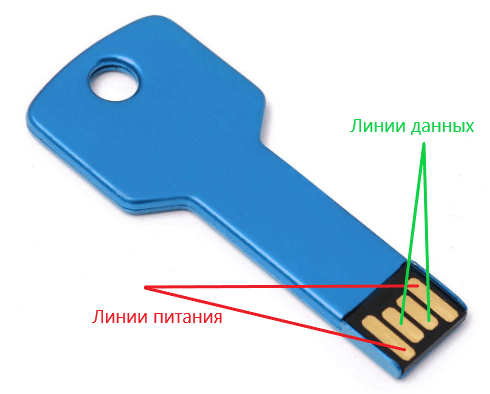
- Откройте раздел «Автообновление приложений».


Кстати, даже при отключении этой функции у вас сохранится возможность проверять и устанавливать апдейты ПО вручную. Для этого зайдите через настройки Google Play в «Мои приложения и игры», откройте вкладку «Обновления» и коснитесь закругленной стрелки, обведенной рамкой на скриншоте ниже. Возле программ и игр, для которых выпущена свежая версия, появятся кнопки «Обновить».

Функция автообновления есть и в альтернативных магазинах ПО и контента для Android, в частности, в F-Droid. Ее параметры тоже задаются в разделе настроек, причем в F-Droid их даже больше, чем в Google Play.
В частности, здесь доступны следующие настройки обновлений:
- Интервал между установками (от ежечасного до никогда).
- Проверка при подключении к Wi-Fi. Варианты: использовать всегда, использовать только для загрузки, не использовать вообще.
- Проверка при подключении к мобильной сети. Варианты те же.
- Скачивание и установка в фоновом режиме с показом уведомлений.
- Уведомления о свежих выпусках и история версий.

Чтобы проверить и установить апдейты вручную, коснитесь значка «Обновления» в нижней панели F-Droid. ПО, для которого выпущены новые версии, отобразится на экране в виде списка. Возле каждой из программ будет кнопка «Обновить»
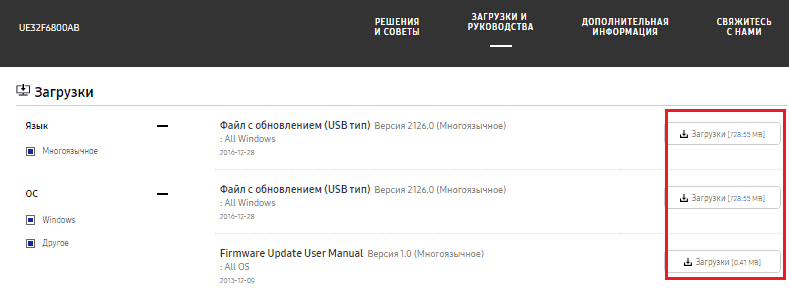
Для установки автообновлений ПО из F-Droid и других сторонних маркетов не забудьте в настройках безопасности Андроид-девайса разрешить неизвестные источники.
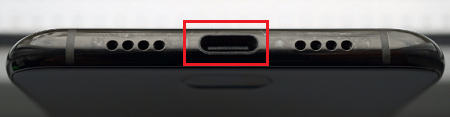
Автоматическое и ручное обновление софта в iOS
На IOS функция автообновления программного обеспечения тоже включена по умолчанию. Но в отличие от Андроид, операционная система айфонов и айпэдов позволяет настроить ее для каждого отдельного приложения, которое поддерживает эту возможность.
Для активации автообновления всего установленного софта сделайте следующее:
По умолчанию контент будет скачиваться только при подключении устройства к Wi-Fi. Если вы не против загрузки «обновок» через сети 3G/4G, включите опцию «Сотовые данные», которая находится ниже в этом же разделе.

Если вы намерены запретить или, наоборот, разрешить лишь некоторым программам устанавливать апдейты автоматически, откройте раздел настроек «Основные» и перейдите в «Обновление контента». Передвиньте ползунки в положение «выключено» возле приложений, которые не должны обновляться.

Эта же функция есть в индивидуальных настройках каждой программы, которая поддерживает получение «обновок».

Ручная проверка и загрузка апдейтов iOS-программ доступна через магазины контента App Store и iTunes. Чтобы сделать это через App Store, достаточно подключить девайс к Интернету, открыть вкладку «Обновления» и нажать возле нужных приложений кнопку «Обновить».
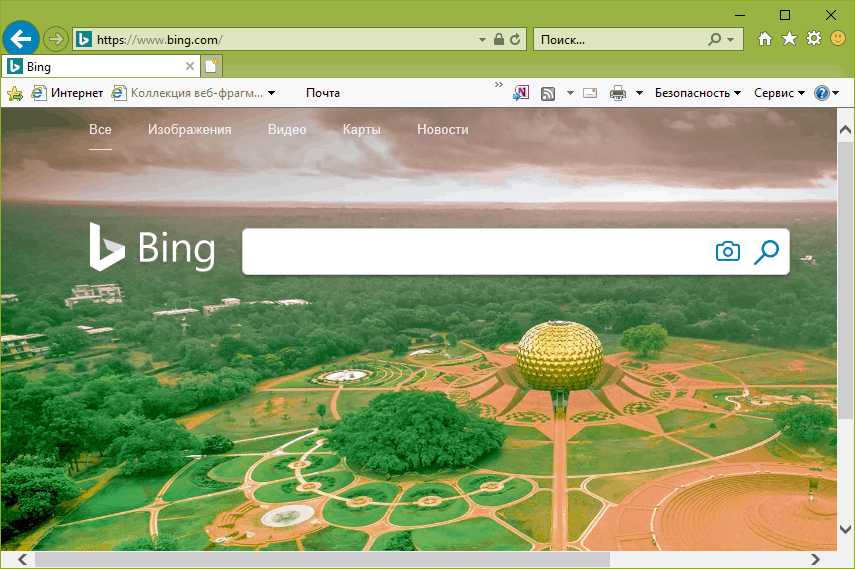
Маркет iTunes позволяет обновлять софт на iPhone и iPad через компьютер. Точнее, позволял до недавнего времени, поскольку его актуальная версия – 12.7, больше не поддерживает эту функцию. Чтобы ее вернуть, придется удалить свежий и установить более старый выпуск «тунца», например, 12.6.3, который, к счастью, несложно найти в сети.
Запустив iTunes, подключите к компьютеру мобильное устройство Apple и войдите в свой аккаунт. Откройте раздел «Программы» и нажмите кнопку «Проверить наличие обновлений». В следующем окне отобразятся ярлыки приложений, для которых выпущены свежие версии. Далее просто нажмите рядом с нужным ярлыком кнопку «Обновить».
Источник: goldserfer.ru